
Étapes de création de Diagramme de Gantt avec MS project
Table des Matières
- Introduction
- Qu'est-ce qu'un Diagramme de Gantt ?
- Outils et Logiciels pour Réaliser un Diagramme de Gantt
- Comment Créer un Diagramme de Gantt
Introduction
Les entreprises cherchent constamment des moyens d'optimiser leurs processus pour rester compétitives et répondre aux exigences du marché. C'est dans ce contexte que le diagramme de Gantt s'impose comme un outil incontournable pour planifier, suivre et réussir vos projets et s'inscrit comme un modèle le plus puissant pour la gestion de projet structuré, avec une approche waterfall.
Cet article vous propose un guide complet sur le diagramme de Gantt. Vous découvrirez ce qu'il est, pourquoi il est si important, et comment il peut transformer votre manière de gérer les projets.
Qu'est-ce qu'un Diagramme de Gantt ?
Définition
Un diagramme de Gantt est un outil de gestion de projet qui représente graphiquement l'échéancier des tâches sur une ligne de temps. Chaque tâche est illustrée par une barre horizontale dont la position et la longueur correspondent respectivement à sa date de début, sa durée et sa date de fin. Cela permet de visualiser facilement les tâches à accomplir, leurs échéances et les dépendances entre elles.
Historique
Le diagramme de Gantt tire son nom de Henry L. Gantt, un ingénieur en mécanique et consultant en gestion américain. Au début du XXe siècle, entre 1910 et 1915, Gantt a développé ce diagramme pour améliorer l'efficacité des processus industriels. Son invention a rapidement été adoptée dans divers secteurs pour la planification et le suivi des projets.
Importance
Malgré son ancienneté, le diagramme de Gantt reste un outil pertinent et largement utilisé aujourd'hui. Sa simplicité et son efficacité en font un allié précieux pour les chefs de projet. Il permet de planifier et de suivre l'avancement des tâches, il permet aussi de faciliter la communication au sein de l'équipe. En offrant une vue d'ensemble claire, il aide à identifier les potentiels retards et à prendre des mesures correctives en temps voulu.
Outils et Logiciels pour Réaliser un Diagramme de Gantt
Microsoft Project
Microsoft Project est l'un des outils les plus reconnus pour la gestion de projet. Il offre une gamme complète de fonctionnalités pour créer des diagrammes de Gantt détaillés, y compris l'ajout de jalons, la définition de dates de référence pour chaque tâche, et le suivi en temps réel de l'avancement du projet. Sa capacité à représenter visuellement les tâches et les jalons facilite la communication entre les membres de l'équipe et les parties prenantes.
Trello
Trello est un outil de gestion de projet basé sur le système Kanban. Bien qu'il ne propose pas de diagramme de Gantt natif, des extensions comme Elegantt permettent de visualiser vos tableaux Trello sous forme de diagramme de Gantt. C'est une solution idéale pour les petites équipes ou les projets moins complexes.
Asana
Asana propose une vue chronologique qui fonctionne comme un diagramme de Gantt. Vous pouvez y ajouter des tâches, définir des dépendances, ajuster les dates de début et de fin, et ajouter des jalons pour marquer les étapes clés du projet. Son interface intuitive facilite la collaboration et le suivi du projet.
GanttProject
GanttProject est un logiciel open source dédié à la création de diagrammes de Gantt. Il permet d'ajouter des tâches, des jalons, de gérer les dépendances et de suivre le progrès. Bien qu'il soit gratuit, il offre des fonctionnalités comparables à certains outils payants.
Pilot
Pilot est une application moderne de planification de projets dédiée à la maintenance industrielle. Elle permet de visualiser les interventions sous forme de diagrammes de Gantt, et de planifier les interventions avec l'assistance des agents IA.
Comment Créer un Diagramme de Gantt
La création d'un diagramme de Gantt efficace est un processus en plusieurs étapes qui nécessite une planification détaillée. Voici les étapes enrichies pour vous guider dans cette démarche :
Étape 1 : Identifier les Tâches et Sous-tâches
- Listez toutes les tâches nécessaires à la réalisation du projet.
- Décomposez les tâches complexes en sous-tâches pour une meilleure gestion.
- Utilisez une Work Breakdown Structure (WBS) pour organiser les tâches de manière hiérarchique.

Étape 2 : Déterminer les Dépendances entre les Tâches
- Identifiez les relations entre les tâches (prédécesseurs et successeurs).
- Définissez les types de dépendances (fin-début, début-début, fin-fin, début-fin).
- Notez les contraintes qui peuvent influencer l'ordre des tâches.

Étape 3 : Estimer la Durée de Chaque Tâche
- Évaluez le temps nécessaire pour chaque tâche en jours, semaines, ou mois.
- Considérez les ressources disponibles et leur capacité.
- Intégrez des marges de sécurité pour les imprévus.
Étape 4 : Définir les Dates de Début et de Fin
- Fixez les dates de début en fonction des dépendances et des disponibilités.
- Calculez les dates de fin en ajoutant la durée à la date de début.
- Ajustez le planning pour éviter les conflits et les surcharges de travail.
Étape 5 : Ajouter des Jalons
- Déterminez les jalons clés du projet (livrables majeurs, fins de phases).
- Intégrez les jalons dans le diagramme pour marquer les étapes importantes.
- Utilisez des dates de référence pour suivre l'avancement par rapport aux objectifs.

Étape 6 : Ajuster les Dates de Début, Durées et Dates de Fin pour le Suivi
- Vérifiez le diagramme pour identifier les chevauchements ou les incohérences.
- Ajustez les dates en fonction des contraintes réelles.
- Modifiez les durées si des estimations initiales étaient imprécises.
Étape 7 : Intégrer les Ressources
- Assignez les ressources (humaines, matérielles) à chaque tâche.
- Vérifiez la disponibilité des ressources pour éviter les conflits.
- Utilisez la gestion des ressources du logiciel pour optimiser l'allocation.
Étape 8 : Ajouter des Dates de Référence pour Chaque Tâche
- Définissez des dates de référence ou des deadlines pour chaque tâche.
- Utilisez ces dates pour le suivi et pour déclencher des alertes en cas de retard.
- Facilitez le reporting en ayant des points de comparaison clairs.
Étape 9 : Représentation Visuelle avec l'Aide de Logiciels
- Utilisez les fonctionnalités graphiques du logiciel pour améliorer la lisibilité.
- Personnalisez les couleurs et les styles pour différencier les tâches, les jalons, et les phases.
- Générez des vues spécifiques (par ressource, par phase, par priorité) pour différentes parties prenantes.
Découvrez une Trame Gantt Ms project avec une mise en forme avancée.
Exemple avec Microsoft Project
- Représentez les tâches et les jalons avec des barres et des symboles distincts.
- Utilisez le chemin critique pour identifier les tâches qui influencent directement la date de fin du projet.
- Créez des rapports visuels pour présenter l'état du projet aux parties prenantes.
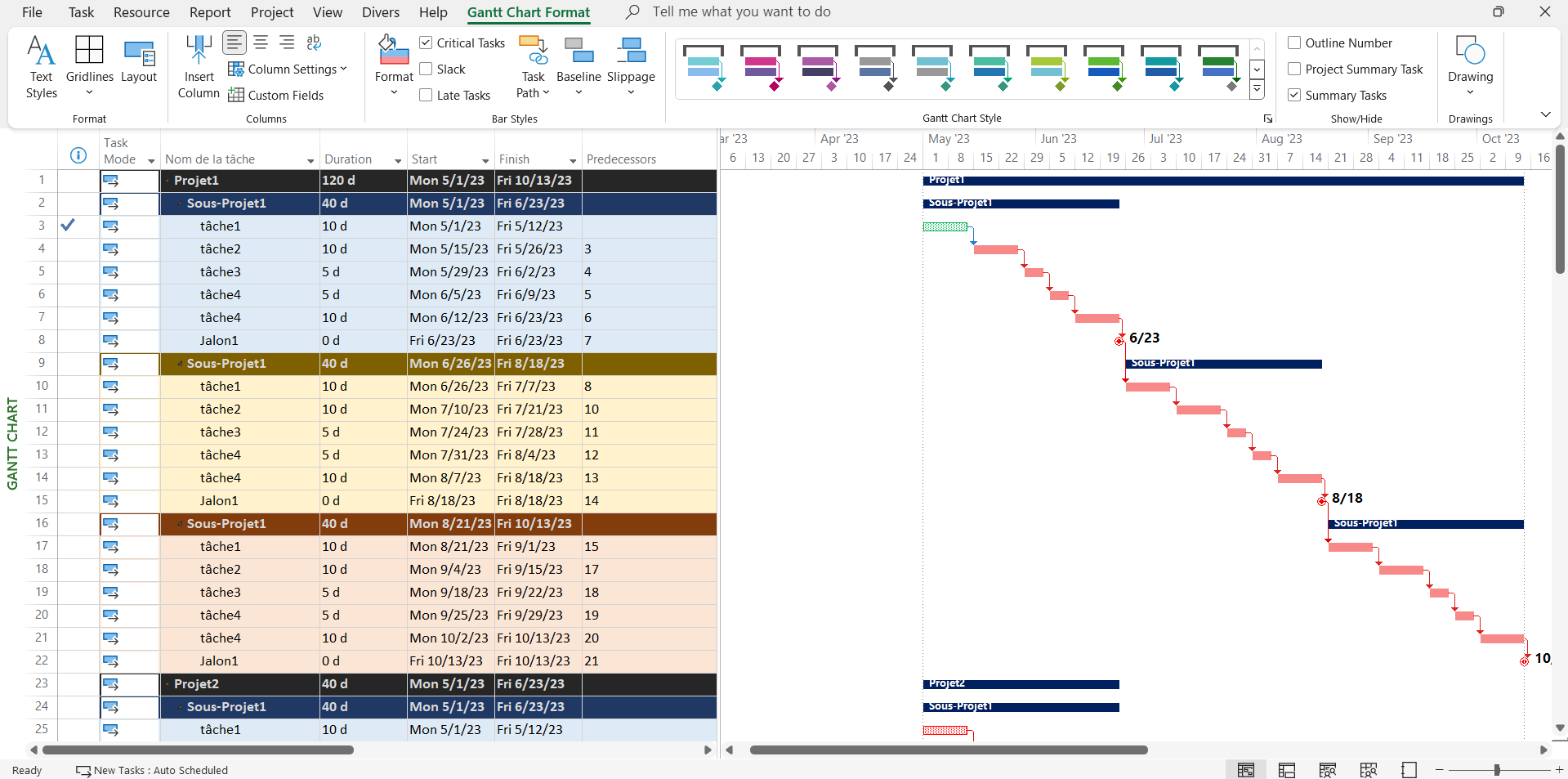
Étape 12 : Mettre en Place un Système de Suivi et d’Ajustement
- Mettez à jour régulièrement le diagramme avec l'avancement réel des tâches.
- Ajustez les dates et les durées en cas de changement ou de retard.
- Communiquez les mises à jour à l'équipe et aux parties prenantes.
Télécharger un diagramme de gantt excel grauitement et commencer à l'appliquer dans vos projets.
Découvrez +7 diagramme de Gantt disponible sous format Excel, Ms Project et power BI.
Vidéo démonstration de création d'un planning avancée avec une mise en forme sous MS project




